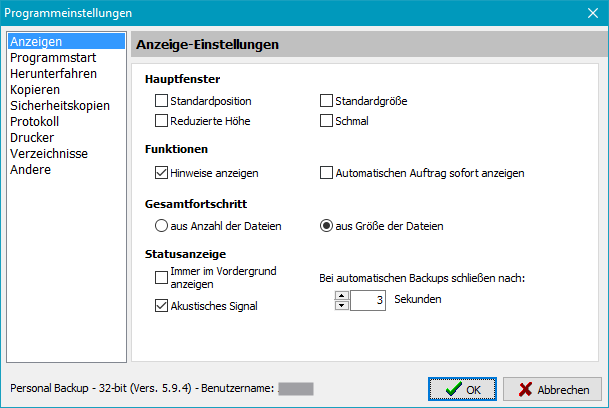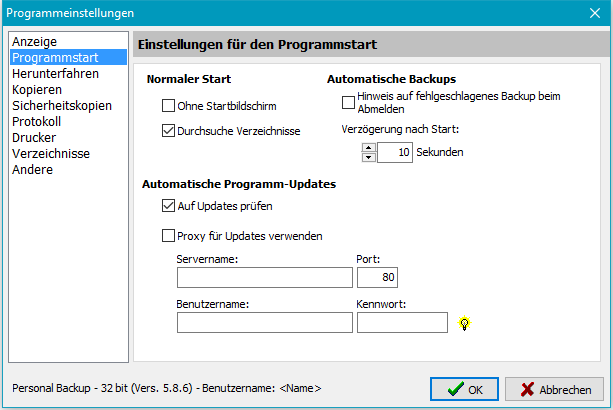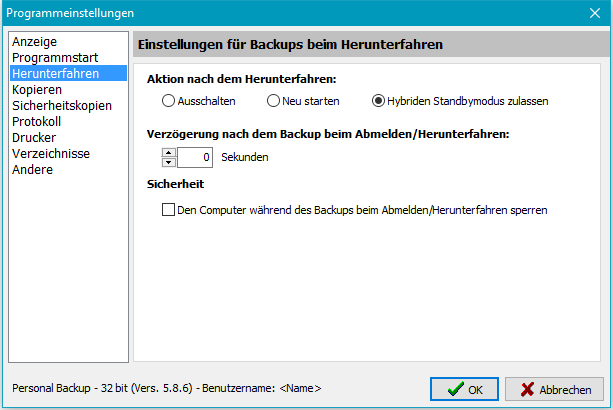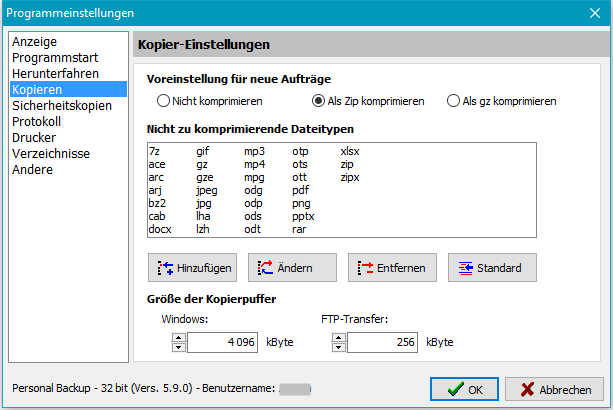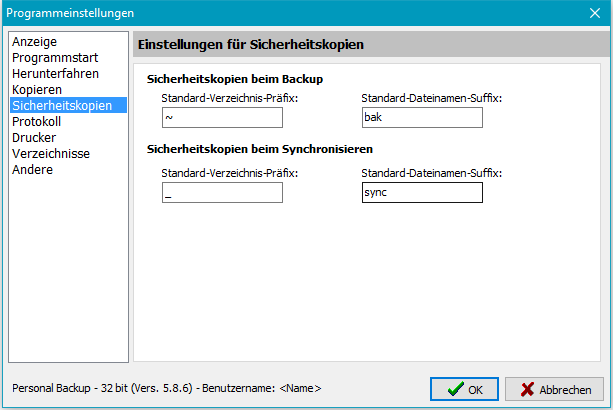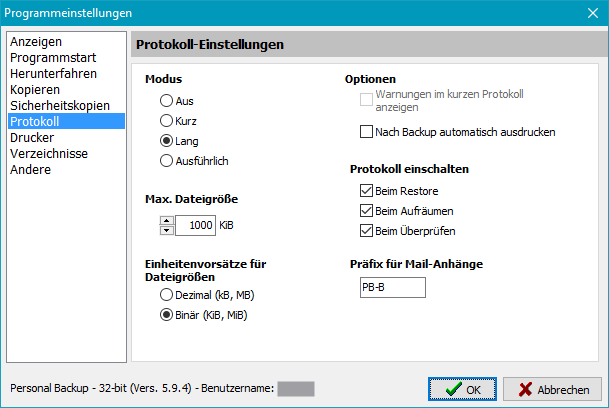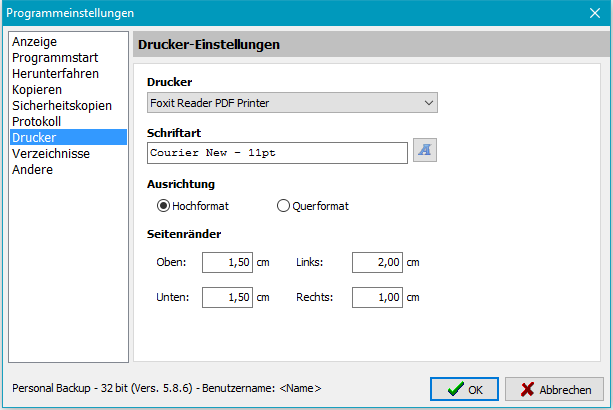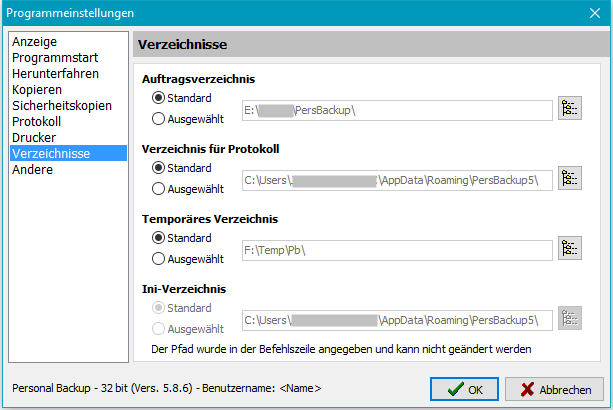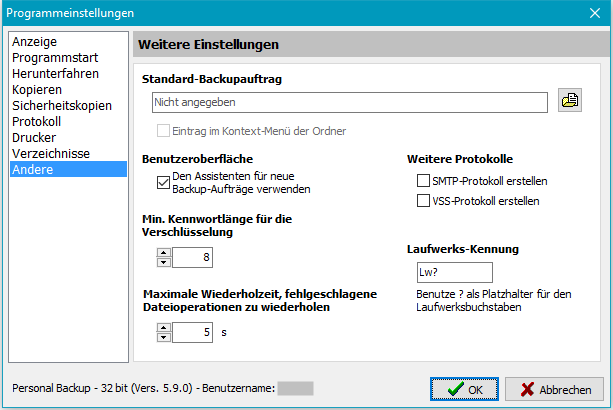|
Personal Backup Version 5.9 |
| © 2001 − 2018, Dr. Jürgen Rathlev |
Programmeinstellungen
Alle globalen Einstellungen des Programms werden in einer Ini-Datei gespeichert
(siehe dazu). Mit einer Ausnahme
(siehe hier) werden keine Informationen in der Windows-Registry
abgelegt.
Geänderte Einstellungen müssen immer durch Klick auf die OK-Schaltfläche
bestätigt werden.
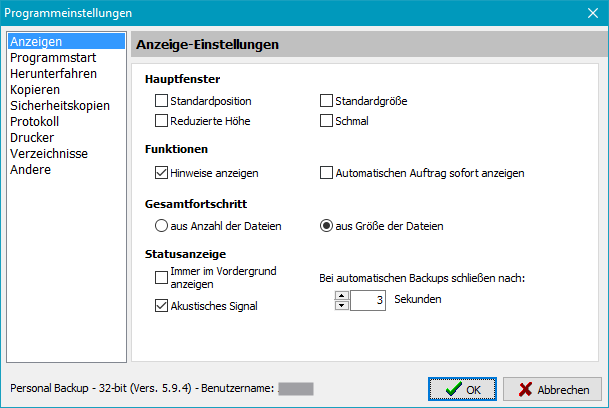
- Standardposition - Setzt das Fenster in die linke obere Ecke
- Standardgröße - Setzt die Fenstergröße auf die Standardwerte
- Reduzierte Höhe - Setzt die Fensterhöhe auf einen Wert, so dass auch
bei kleineren Bildschirmen alles angezeigt wird
- Schmal - Schaltet zwischen
normalem und
schmalem Fenster um
(ohne Werkzeugleiste und Auto-Backup)
Funktionen
- Hinweise anzeigen - Blendet die zusätzlichen Hinweise bei der Bewegung der
Maus über die einzelnen Anzeigebereiche ein oder aus
-
- Automatischen Auftrag sofort anzeigen - Bei Auswahl eines automatischen
Auftrags durch Klick auf eine der Schaltflächen 1,..,16 wird
dieser sofort im Hauptfenster angezeigt.
Gesamtfortschritt
- Während des Backups erscheint auf dem Bildschirm ein
Statusfenster mit
einem Balken, der den Gesamtfortschritt anzeigt. Seine Berechnung kann auf
zwei verschiedenen Arten erfolgen:
- aus Anzahl der Dateien - Bei der Gesamtfortschrittsanzeige wird die
Anzahl der kopierten Dateien angezeigt
- aus Größe der Dateien - Bei der Gesamtfortschrittsanzeige wird das
kopierte Dateivolumen angezeigt
- Immer im Vordergrund anzeigen
- Es kann ausgewählt werden, ob die Fortschrittsanzeige und die Statusanzeige
zum Ende des Backups immer vor allen anderen Fenstern auf dem Bildschirm
erscheinen soll oder nicht.
- Bei automatischen Backups schließen nach:
- Nach einem automatischen Backup
wird das Statusfenster mit dem Ergebnis je nach Einstellung kurz
angezeigt. Die Zeitdauer bis sich dieses Fenster von alleine schließt,
kann hier eingestellt werden.
- Akustisches Signal
- Das Ende des Backups wird durch ein kurzes akustisches Signal (Sound)
angezeigt. Es unterscheidet sich je nachdem, ob das Backup erfolgreich war
oder ob Fehler oder Warnungen aufgetreten sind. Auf Wunsch kann dieses
Signal abgeschaltet werden. Diese Einstellung wirkt sich auch auf die
von Windows abgespielten Sounds bei Einträgen in den
Infobereich, z.B. beim
automatischen Start des Programms, aus.
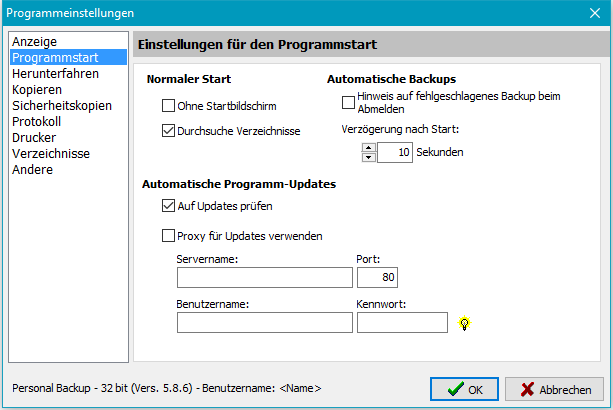
Normaler Start
- Ohne Startbildschirm - Der Startbildschirm mit dem Versionshinweis
kann ein- oder ausgeschaltet werden
(siehe auch Befehlszeilenoption /hide)
- Durchsuche Verzeichnisse - Wenn diese Option ausgewählt wurde (Standard),
wird bei jedem Programmstart das erste Verzeichnis des Backupauftrags
zur Aktualisierung der Anzeige durchsucht.
Automatische Backups
- Hinweis auf fehlgeschlagenes Backup beim Abmelden - Wenn diese Option
eingeschaltet ist und ein automatisches Backup
beim Abmelden oder Herunterfahren fehlschlägt, erhält der Benutzer beim nächsten
Start des Programms einen entsprechenden Hinweis. Genauere Informationen über
die Ursache erhält man mit einem Blick in das Protokoll.
- Verzögerung nach Start - Die Wartezeit, nach der
das Programm automatisch startet (siehe automatisches Backup),
kann zwischen 5 s und 5 min (Standard = 10 s) eingestellt werden. Ist z.B. ein automatisches
Backup bei der Anmeldung vorgesehen, startet dies erst nach dieser vorgegebenen
Zeit.
Automatische Programm-Updates
- Auf Updates prüfen
- Alle 14 Tage wird beim Starten des
Programms eine Internetverbindung mit dem Download-Server hergestellt und
geprüft, ob ein Programm-Update verfügbar
ist (Standard: eingeschaltet)
- Proxy für Updates verwenden
- Einstellungen für einen Proxy-Server
bei der Programm-Aktualisierung. Falls dies erforderlich ist, müssen
Servername, Port, Benutzername und Kennwort angegeben werden.
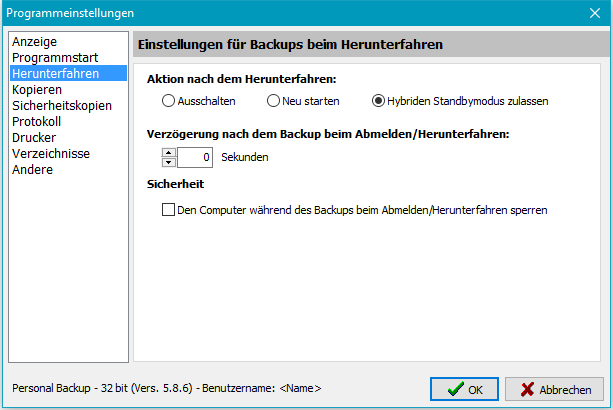
Aktion nach dem Herunterfahren
Da die vom Benutzer vorher über das Windows-Startmenü vorgewählte Aktion
(Herunterfahren oder Neu starten) vom Windows-System nicht an das Programm,
das das Herunterfahren (hier wegen des Backups) unterbrochen hat, weiter gegeben wird,
kann man hier die nach einem automatischen Backup beim Herunterfahren auszuführende
Aktion voreinstellen:
- Ausschalten - Nach dem Backup wird der Rechner ausgeschaltet (Standard).
- Neu starten - Nach dem Backup wird der Rechner neu gestartet.
- Hybriden Standbymodus zulassen - Nach dem Backup wird der Rechner
nicht ganz ausgeschaltet, sondern in den hybriden Standbymodus versetzt,
was einen schnelleren Start zur Folge hat (seit Windows Vista verfügbar).
Verzögerung nach dem Backup beim Abmelden/Herunterfahren
- Hier wird die Wartezeit nach dem Ende von automatischen Backups eingestellt,
bevor danach das Abmelden, bzw. Herunterfahren ausgeführt wird.
Sicherheit
- Den Computer während des Backups beim Abmelden/Herunterfahren sperren
- Werden beim Herunterfahren oder Abmelden automatische Backups ausgeführt, kann
der Computer für den Zugriff durch Fremde gesperrt werden.
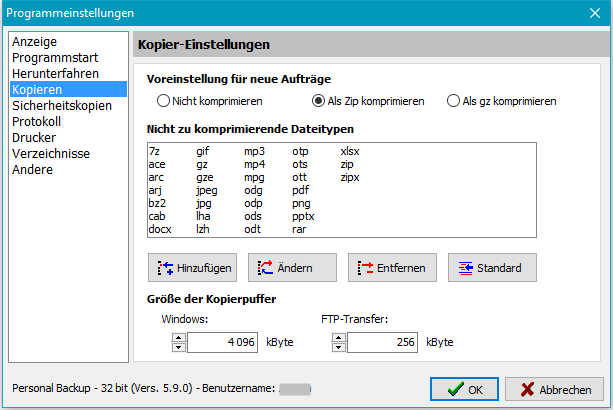
Voreinstellung für neue Aufträge
Hier wird voreingestellt, welche Einstellung für die Komprimierung
bei neuen Aufträgen mit Sicherung in Einzeldateien verwendet wird:
- Nicht komprimieren - Alle Dateien werden 1:1 kopiert. Es findet keine
Komprimierung statt.
- Als Zip komprimieren - Für jede zu sichernde Datei wird im Ziel eine Zip-Datei erzeugt.
Dabei werden alle nachfolgend genannten Dateitypen innerhalb der Zip-Datei
in nicht komprimierter Form, alle anderen in komprimierter Form gespeichert.
- Als gz komprimieren - Alle nachfolgend genannten Dateitypen werden
1:1 kopiert, die anderen im gz-Format
komprimiert.
Nicht zu komprimierenden Dateitypen
Dateitypen werden in Windows durch eine Dateinamenerweiterung gekennzeichnet,
die etwas über das Format der Datei aussagt, z.B. ist docx ein Word-Dokument.
Alle Typen, die von sich aus schon komprimiert sind, wie z.B. Zip-Dateien oder alle
OpenDocument-Formate, werden, auch wenn eine Komprimierung ausgewählt wurde, dann nur kopiert.
Die Liste dieser Typen kann hier individuell angepasst werden. Sie wird
automatisch in jeden neuen Auftrag übernommen. Vorhandene
Aufträge müssen jeweils extra angepasst werden.
- Hinzufügen - Der Benutzer kann einen Dateityp, der
nicht komprimiert werden soll, der Liste hinzufügen.
- Ändern - Der Benutzer wählt einen Dateityp aus der Liste
aus und kann ihn verändern.
- Entfernen - Der Benutzer wählt einen Dateityp aus der
Liste aus und entfernt ihn aus der Liste.
- Standard - Damit wird die Liste auf die Vorgabewerte zurück gesetzt.
Es werden dann folgende Typen von der Kompression ausgeschlossen:
- 7z,ace,arc,arj,bz2,cab,docx,gif,gz,gze,jpeg,jpg,lha,lzh,mp3,mp4,mpg,
odg,odp,ods,odt,otp,ots,ott,pdf,png,pptx,rar,xlsx,zip,zipx
Wenn sich die Liste der Standardtypen bei einer neuen Programmversion ändert,
werden automatisch die Typen übernommen, die in der vom Benutzer bearbeiteten
Liste (siehe oben) noch fehlen.
Größe der Kopierpuffer
Beim Kopieren oder Komprimieren der Dateien wird ein interner Zwischenpuffer
verwendet, dessen Größe in Vielfachen von 1 kB einstellbar ist.
Die Vorgabewerte sind 4096 kB für Windows-Operationen und 256 kB beim FTP-Transfer.
Diese Werte werden in alle neuen Aufträge übernommen. Je nach Backupziel
kann man durch Verändern dieser Werte die Kopiergeschwindigkeit optimieren.
Die Vorgabewerte stellen einen guten Kompromiss dar. Falls erforderlich können
sie aber für jeden Backupauftrag
(individuell angepasst)
werden.
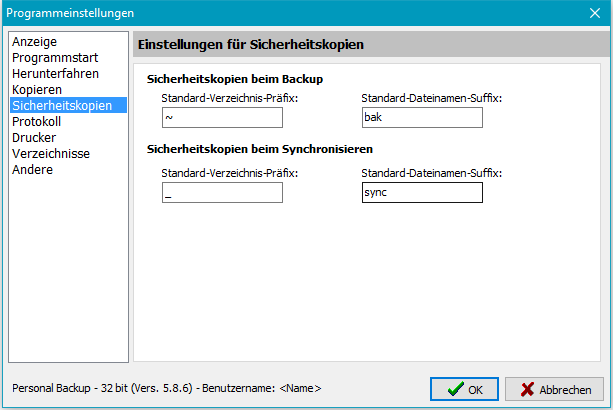
Bei den Optionen eines Backupauftrags
kann eingestellt werden, dass ältere Dateiversionen beim Backup nicht überschrieben
und beim Synchronisieren auf der Quellseite nicht mehr vorhandene Dateien
nicht gelöscht werden. Stattdessen werden sie unter Verwendung von einstellbaren
Kennungen umbenannt oder in spezielle Verzeichnisse verschoben. Die Voreinstellungen
für diese Kennungen, die für alle neuen Backupaufträge gelten, können hier
vom Benutzer an seine speziellen Bedürfnisse angepasst werden.
Sicherheitskopien beim Backup
- Standard-Verzeichnis-Präfix - Präfix für das Unterverzeichnis,
in das ältere Dateiversionen beim Backup
optional verschoben werden (Standardvorgabe: ~).
- Standard-Dateinamen-Suffix - Suffix für die Dateinamen, in die
ältere Dateiversionen beim Backup
optional umbenannt werden (Standardvorgabe: bak).
Sicherheitskopien beim Synchronisieren
- Standard-Verzeichnis-Präfix - Präfix für das Unterverzeichnis,
in das zu löschende Dateien beim Synchronisieren
optional verschoben werden (Standardvorgabe: _).
- Standard-Dateinamen-Suffix - Suffix für die Dateinamen, in die
zu löschende Dateien beim Synchronisieren
optional umbenannt werden (Standardvorgabe: sync).
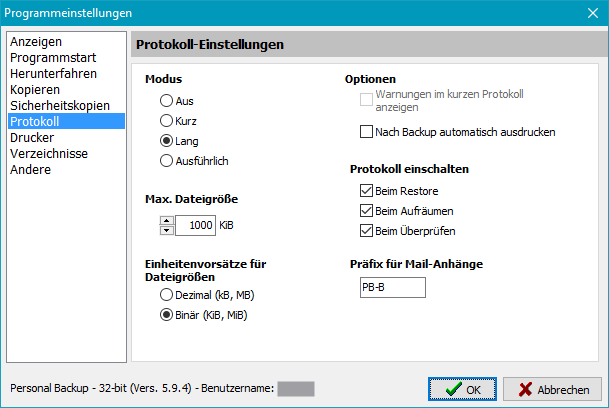
Die hier gemachten Einstellungen gelten als Voreinstellung für die
Protokolle von allen neu erstellten Aufträgen
(Backup,
Wiederherstellung (Restore),
Überprüfen und
Aufräumen). In jedem Auftrag kann
dies aber individuell angepasst werden.
Modus
Damit wird der Inhalt des Protokolls festgelegt. Wenn alles einwandfrei
funktioniert, genügt das kurze oder lange Protokoll. Zur Fehleranalyse
kann man in den ausführlichen Modus schalten, um detaillierte Fehlermeldungen
zu erhalten.
- kurzes Protokoll
- Angabe von Datum und Uhrzeit des Beginns der ausgeführten Aktion (z.B. Backup)
- Angabe des Zielverzeichnisses
- Anzeige von Fehlern (opt. auch Warnungen)
- Angabe von Datum und Uhrzeit des Endes der ausgeführten Aktion (z.B. Backup)
- Statusmeldung mit Angabe der Anzahl der kopierten/gelöschten und geprüften
Dateien
- langes Protokoll
- Alle Informationen des kurzen Protokolls
- Liste aller kopierten und gelöschten Dateien und evtl. Fehler und Warnungen
- Zusätzliche Hinweise bei kopierten Dateien:
Ein nachgestelltes A zeigt an, dass auf der Quellseite das Attribut
zurückgesetzt wurde (z.B. bei einem inkrementellen Backup), ein nachgestelltes
U zeigt an, dass im Ziel eine ältere Version der Datei überschrieben wurde.
- ausführliches Protokoll
- Wie vor, aber mit diversen Zusatzinformationen, wie z.B. den Fehlermeldungen
des Systems.
Optionen
- Warnungen im kurzen Protokoll anzeigen
- Warnungen werden bei unkritischen Fehlern angezeigt. Das ist z.B. der Fall,
wenn eine Datei einwandfrei kopiert wurde, aber die Attribute oder
der Zeitstempel nicht auf den Originalwert gesetzt werden konnten. Dies
wird normalerweise im kurzen Protokoll, im Gegensatz zu Fehlern, nicht angezeigt. Wer die
Warnungen auch im kurzen Protokoll ausgegeben haben möchte, wählt diese Option.
- Nach Backup automatisch ausdrucken
- Ist diese Option gewählt, wird das Protokoll des Backups unmittelbar nach
Beendigung auf dem ausgewählten Drucker ausgegeben.
Protokoll einschalten
- Beim Restore
- Wenn diese Option ausgewählt ist, wird beim Öffnen des
Dialogs zur Wiederherstellung von Daten
der wie oben beschrieben festgelegte Protokoll-Modus übernommen. Für gespeicherte
Wiederherstellungs-Aufträge (Restore-Aufträge)
kann die Protokoll-Einstellung individuell angepasst werden.
- Beim Aufräumen
- Wenn diese Option ausgewählt ist, wird beim Öffnen des
Aufräumen-Dialogs
der wie oben beschrieben festgelegte Protokoll-Modus übernommen. Für
gespeicherte Aufräum-Aufträge
kann die Protokoll-Einstellung individuell angepasst werden.
- Beim Überprüfen
- Wenn diese Option ausgewählt ist, wird beim Öffnen des
Überprüfen-Dialogs
der wie oben beschrieben festgelegte Protokoll-Modus übernommen. Für
gespeicherte Überprüfen-Aufträge
kann die Protokoll-Einstellung individuell angepasst werden.
Max. Dateigröße
Die aktuelle Protokollierung wird immer an bereits vorhandene Einträge angefügt,
so dass die Größe der Protokolldatei mit der Zeit wächst.
Mit dieser Einstellung kann eine Maximalgröße vorgegeben werden. Bei Überschreiten
dieser Größe wird das bestehende Protokoll automatisch umbenannt und dabei mit dem
aktuellen Datum versehen (PersBackup yyyy-mm-dd.log). Die weitere
Protokollierung erfolgt dann in eine neue Datei.
Einheitenvorsätze für Dateigrößenangaben
Die Empfehlung aus
IEEE 1541
unterscheidet zwischen binären und dezimalen Präfixen (z.B. 1 kB, 2 KiB, 2,5 MiB, 1,8 GB).
Welche Präfixe für die Datei-Größenangaben im Protokoll (und auch an allen anderen Stellen
im Programm) verwendet werden sollen, kann vom Benutzer ausgewählt werden.
Beispiele: 1 kB = 1000 Byte, 1KiB = 1024 Byte, 16 MB = 16 000 000 Byte,
16 MiB = 16*1024*1024 Byte = 16 777 216 Byte.
Präfix für Mail-Anhänge
Wenn nach einer Aktion (z.B. einem Backup)
eine Mail versendet wird,
kann das dabei erzeugte Protokoll als Anhang beigefügt werden. Der Name des
Anhangs setzt sich zusammen aus einem Präfix (Standard: PB) und dem
Datum und der Zeit, zu dem die Aktion gestartet wurde. Das Präfix kann hier vom Benutzer
geändert werden, um von verschiedenen Quellen per Mail versandte Protokolle
besser unterscheiden zu können.
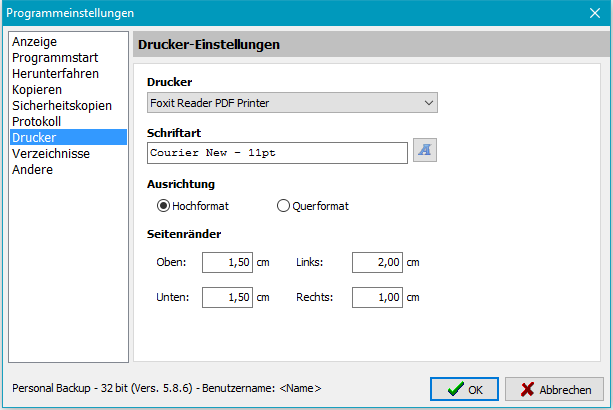
Die Einstellungen für einen Drucker sind nur erforderlich, wenn Protokolle
ausgedruckt werden sollen.
Drucker
- Mit einem Klick auf den Pfeil rechts im Auswahlfeld wird aus der Liste der
installierten Drucker der Protokolldrucker ausgewählt.
Schriftart
- Mit einem Klick auf die Schaltfläche rechts können
Schriftart, Schriftgröße und -stil für den Protokollausdruck ausgewählt werden.
Ausrichtung
- Hier wird die Ausrichtung beim Drucken auf Hoch- oder
Querformat eingestellt.
Seitenränder
- Hier werden die seitlichen Ränder für den Ausdruck festgelegt.
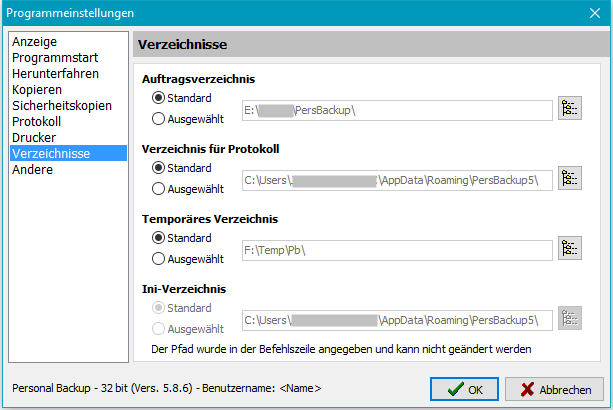
Hier wird das Verzeichnis ausgewählt, in dem alle Aufträge für
Backup, Wiederherstellung (Restore), Aufräumen und Überprüfen abgespeichert werden.
- Standard - Das vom Programm vorgegebene Verzeichnis
- Ausgewählt - Ein beliebiges vom Benutzer ausgewähltes Verzeichnis
In diesem Verzeichnis werden die während des Backups und der anderen
Aktionen erzeugten Protokolle abgespeichert.
- Standard - Das vom Programm vorgegebene Verzeichnis
- Ausgewählt - Ein beliebiges vom Benutzer ausgewähltes Verzeichnis
In diesem Verzeichnis werden die während des Backups und der anderen
Aktionen erzeugten temporären Dateien abgespeichert. Sie werden i.d.R. nach
der jeweiligen Aktion vom Programm automatisch gelöscht
- Standard - Das von Windows vorgegebene temporäre Verzeichnis
- Ausgewählt - Ein beliebiges vom Benutzer ausgewähltes Verzeichnis
In diesem Verzeichnis wird die Ini-Datei mit allen
Grundeinstellungen des Programms
und den Zeitplänen für automatische Backups abgespeichert.
- Standard - Das vom Programm vorgegebene Verzeichnis
- Ausgewählt - Ein beliebiges vom Benutzer ausgewähltes Verzeichnis
- Hinweis: Wenn diese Option ausgewählt ist, wird ein Eintrag in der
Windows-Registry angelegt, der auf dieses Verzeichnis verweist.
Beim Zurücksetzen auf das Standardverzeichnis, wird dieser Eintrag automatisch gelöscht.
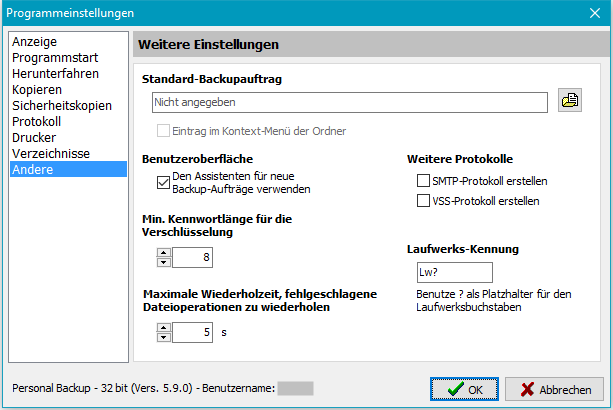
Die Einstellungen dieses Auftrags werden verwendet, wenn ein Backup
mit einem Klick über das Kontext-Menü eines Verzeichnisses gestartet wird
(siehe auch).
Nach Öffnen des Kontext-Menüs durch einen
Rechtsklick auf einen Ordner (z.B. im Windows-Explorer) wählt man die
Option Diesen Ordner mit Personal Backup sichern .., um Personal Backup
zu starten und alle Dateien aus diesem Verzeichnis und seinen Unterverzeichnissen
sofort in das im Standard-Backupauftrag angegebene Zielverzeichnis zu sichern.
Alle weiteren Einstellungen
(Backup-Modus, Komprimierung, Verschlüsselung etc.) werden
ebenfalls aus diesem Auftrag übernommen. Die
Auswahlkriterien für
Unterverzeichnisse, Dateien und Dateitypen sind die des ersten in diesem
Auftrag angegebenen zu sichernden Verzeichnis.
- Ausgewählten verwenden
- Auswählen des Standard-Backupauftrags durch
Klick auf die Schaltfläche rechts
- Eintrag im Kontext-Menü der Ordner
- Setzt oder löscht den Eintrag
im Ordner-Kontextmenü des angemeldeten Benutzers. Ist diese Option ausgewählt,
hat der Benutzer die Möglichkeit einen Ordner mit einem Klick zu sichern
(siehe oben).
Diese Funktion ist nur verfügbar, wenn bei der Installation des Programms
die Option für den Eintrag ins Kontext-Menü für alle Benutzer nicht ausgewählt
wurde.
Benutzeroberfläche
- Den Assistenten für neue Aufträge verwenden - Wenn diese Option
eingeschaltet ist, wird beim Anlegen eines neuen Backupauftrags immer der Assistent
gestartet. Versierte Benutzer können diese Option abschalten und den Auftrag
direkt konfigurieren.
- SMTP-Protokoll erstellen
- Beim Versenden einer E-Mail wird in das
Protokollverzeichnis (siehe oben) das Kommunikationsprotokoll gespeichert
(Datei: PbSmtp.log).
- VSS-Protokoll erstellen
- Beim Erzeugen einer Volumen-Schattenkopie
(siehe hier) wird ein Protokoll in das
Protokollverzeichnis (siehe oben) geschrieben
(Datei: PbVss.log).
Min. Kennwortlänge für die Verschlüsselung
Hier wird die Mindestlänge für die Kennworte bei der Verschlüsselung
von Dateien vorgegeben.
Maximale Wiederholzeit, fehlgeschlagene Dateioperationen zu wiederholen
Hier wird eingestellt, wie lange versucht werden soll, eine fehlgeschlagene
Dateioperation, wie z.B. das Umbenennen oder das Setzen des Zeitstempels, zu wiederholen.
Laufwerks-Kennung
Hier wird eingestellt, welche Namen die Unterverzeichnisse im Backup-Ziel
als Ersatz für die Quelllaufwerke tragen
(siehe dazu).
Die Standardeinstellung für diese Laufwerks-Kennung ist Lw?, wobei das
Fragezeichen vom Programm während des Backups jeweils durch den aktuellen
Laufwerksbuchstaben ersetzt wird. Der Benutzer kann einen beliebigen anderen Namen
auswählen, z.B. ?-Laufwerk. Wichtig ist, dass immer ein ? enthalten
ist.
J. Rathlev, D-24222 Schwentinental, August 2018